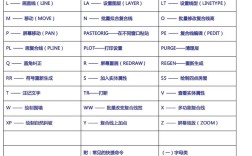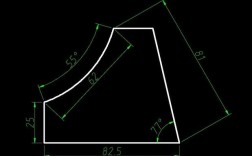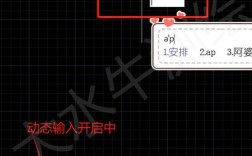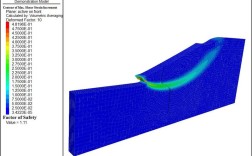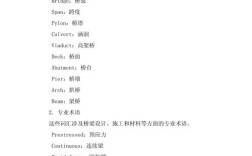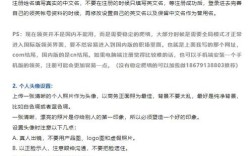CAD放样命令是三维建模中非常实用的工具,它通过定义一系列横截面轮廓来生成复杂的三维实体或曲面,尤其适用于创建具有变化截面的模型,如管道、汽车外壳、机械零件等,要熟练掌握这一命令,观看系统的视频教程是最直观高效的方式,以下从放样命令的基本原理、操作步骤、应用场景及注意事项等方面展开详细说明,并结合视频学习的优势进行阐述。
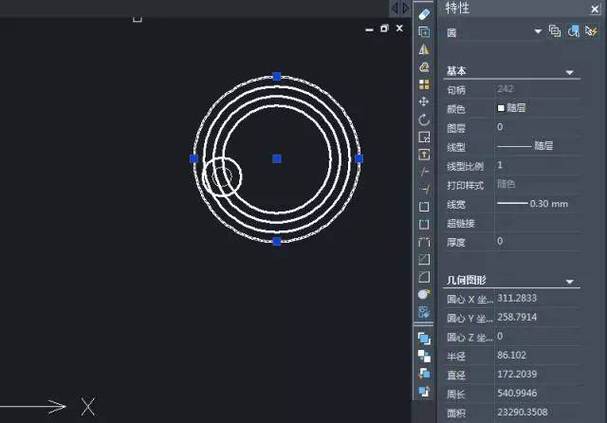
放样命令的核心原理与适用场景
放样命令的核心在于“路径引导”和“截面控制”,即用户需要先确定模型的纵向路径(直线、曲线或多段线),再沿路径定义多个不同形状或尺寸的横截面轮廓,系统会自动将这些截面按顺序连接生成三维模型,其适用场景主要包括:
- 变截面零件建模:如锥形轴、异形管材,其中截面的形状或尺寸沿路径连续变化。
- 复杂曲面构建:如产品外壳、流线型零件,通过多个截面控制曲面的平滑度。
- 建筑与机械设计:如楼梯扶手(路径为螺旋线,截面为矩形)、通风管道(路径为直线,截面为圆形或矩形)。
视频教程中放样命令的操作步骤详解
通过视频学习,可以直观观察每一步操作的具体方法和参数设置,以下是放样命令的典型操作流程(结合视频演示的关键环节):
准备工作:绘制路径与截面
- 路径绘制:使用“直线”“圆弧”“样条曲线”等命令绘制三维空间中的引导路径,路径需为单一开放或闭合的二维/三维多段线,且截面轮廓需与路径垂直或通过“对齐”参数调整,视频中可能演示先绘制一条弯曲的样条曲线作为楼梯扶手的路径。
- 截面绘制:在路径的不同位置绘制横截面轮廓,如圆形、矩形或多边形,截面需为闭合的二维图形(如使用“圆”“矩形”命令绘制),且各截面需在同一平面内或通过“UCS”坐标系调整位置,视频中会强调截面绘制的准确性,避免因截面重叠或未闭合导致放样失败。
执行放样命令
- 命令启动:在命令行输入“LOFT”或通过“三维建模”选项卡→“拉伸”下拉菜单→“放样”启动命令,视频中会对比不同版本CAD的启动方式,如AutoCAD的经典界面与三维建模工作空间差异。
- 选择截面与路径:
- 截面选择顺序:按截面沿路径的先后顺序依次选择(如从路径起点到终点),视频演示中会使用“交叉窗口”快速选择多个截面,并提示“按Enter键完成截面选择”。
- 路径选择:截面选择完成后,命令行提示“输入选项 [导向(G)/路径(P)/仅横截面(C)] <仅横截面>:”,输入“P”选择路径,然后点击已绘制的路径曲线,视频中会强调路径需与截面相交或截面位于路径上,否则放样结果可能异常。
参数调整与优化
- 放样设置对话框:选择截面后,系统会弹出“放样设置”对话框,视频会重点讲解以下参数:
- 曲面控制:选择“平滑拟合”可使曲面更平滑,但计算量较大;“直线拟合”则生成直纹曲面,适合棱角分明的模型。
- 起点/端点相切:通过调整相切方向,控制放样模型与相邻曲面的过渡平滑度,如机械零件中需要与平面表面平滑连接时,需勾选“端点相切”并调整相切角度。
- 拔模斜度:设置截面沿路径的倾斜角度,用于生成锥形模型(如管道变径)。
- 实时预览:视频演示中会强调,在对话框中勾选“预览”选项,可实时查看放样效果,便于及时调整参数。
完成与后续编辑
- 生成模型:确认参数后,点击“确定”生成放样实体或曲面,视频中会展示不同参数设置下的模型差异,如“合并多条曲线”选项对曲面连续性的影响。
- 编辑优化:生成模型后,可通过“三维编辑”命令(如“圆角”“抽壳”)进一步修改,或使用“放样”命令的“编辑”选项重新调整截面位置。
视频学习的优势与常见问题
视频教程相比图文教程的优势在于:
- 直观性:操作过程动态演示,可清晰观察鼠标轨迹、命令行提示及参数调整效果,尤其适合初学者理解“截面选择顺序”“路径对齐”等抽象概念。
- 细节展示:视频中会指出易错点,如“截面未闭合导致命令失败”“路径与截面不垂直引起的模型扭曲”,并通过对比案例展示错误与正确的操作结果。
- 技巧传授:经验丰富的讲师会在视频中分享实用技巧,如使用“放样”命令中的“导向”选项(通过引导线控制截面形状)创建复杂曲面,或通过“扭曲”参数实现螺旋状放样。
相关问答FAQs
Q1:为什么执行放样命令时提示“横截面不相交或未对齐”?
A1:该问题通常由两个原因导致:①截面轮廓与引导路径未相交或未垂直,需通过“移动”命令调整截面位置,或使用“对齐”选项在放样时自动调整截面方向;②截面轮廓未闭合(如多段线未合并为闭合图形),需检查并使用“编辑多段线”命令将截面闭合,视频教程中通常会演示通过“动态观察”工具旋转视图,检查截面与路径的空间位置关系。

Q2:如何通过放样命令生成中空管道模型?
A2:可通过两种方法实现:①在绘制截面时绘制两个同心圆(外圆为管道外壁,内圆为内壁),执行放样时同时选择内外圆作为截面,生成空心实体后使用“差集”命令去除内部实体;②使用“放样”命令生成实心管道后,通过“抽壳”命令设置壁厚(如输入“抽壳”命令后选择实体,输入壁厚值并删除端面),视频演示中会对比两种方法的效率差异,抽壳”操作更简便,但需注意抽壳后模型可能出现的自相交问题。